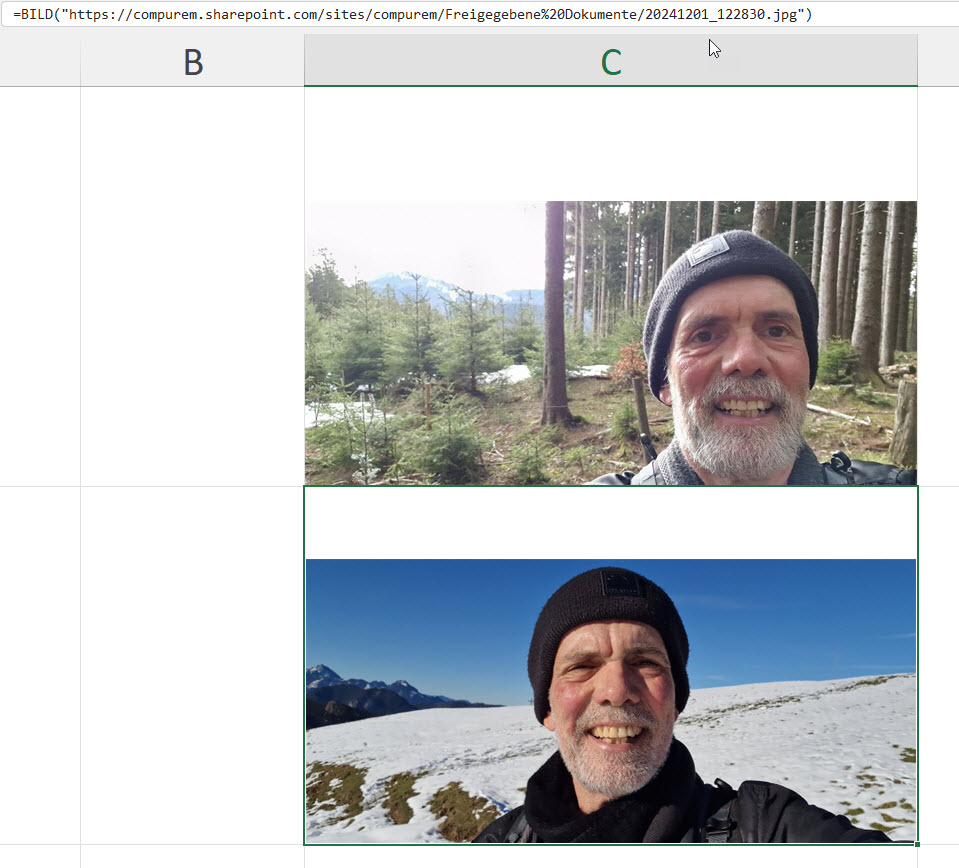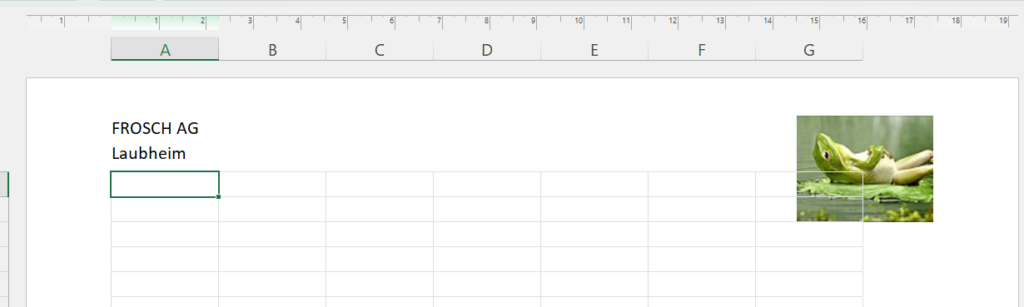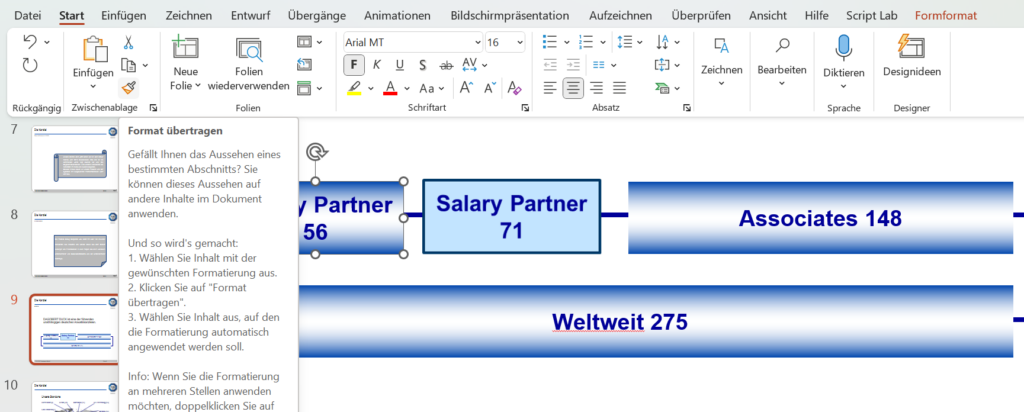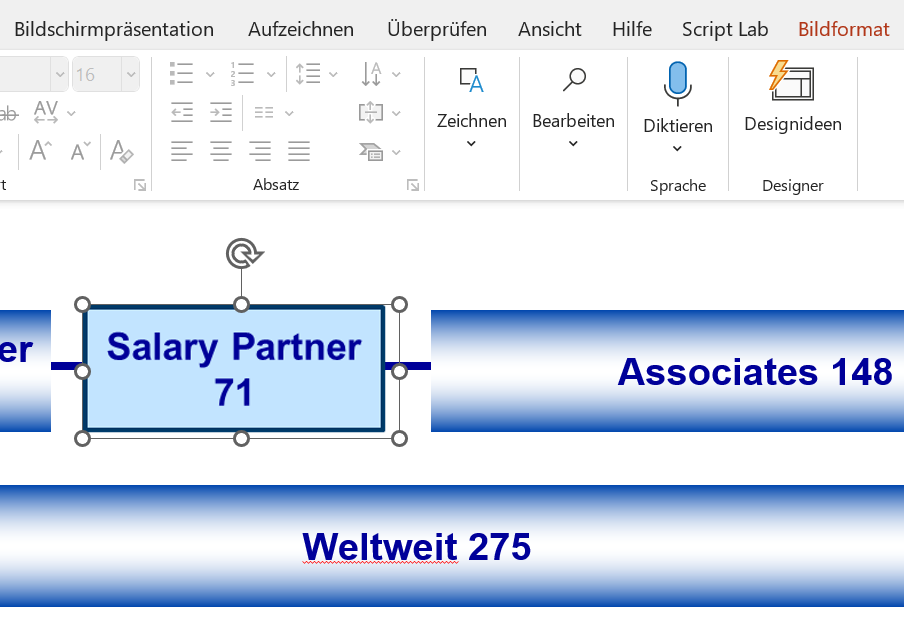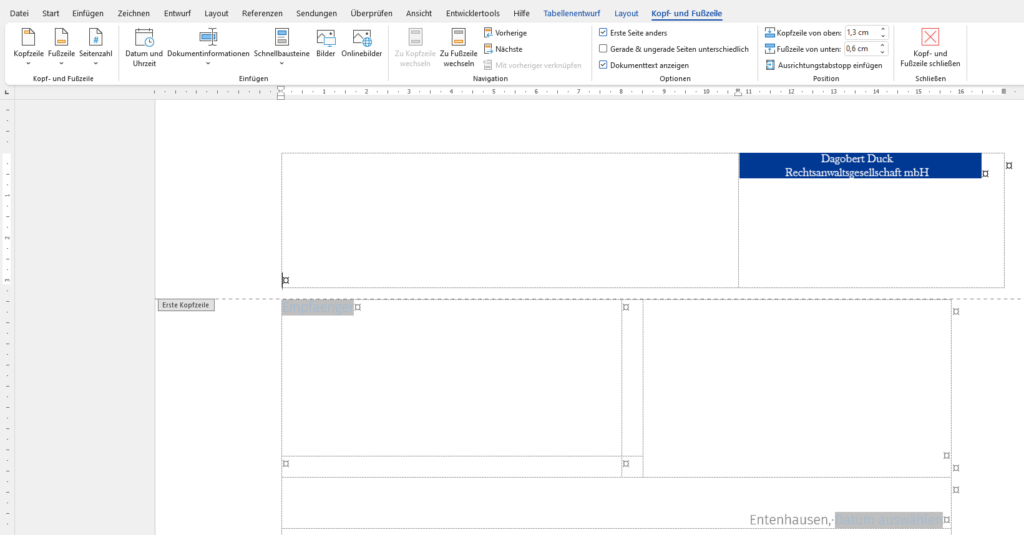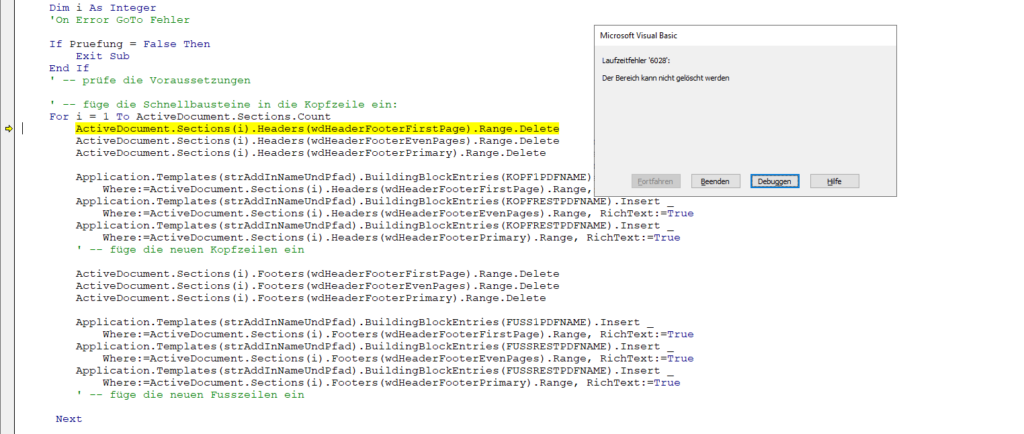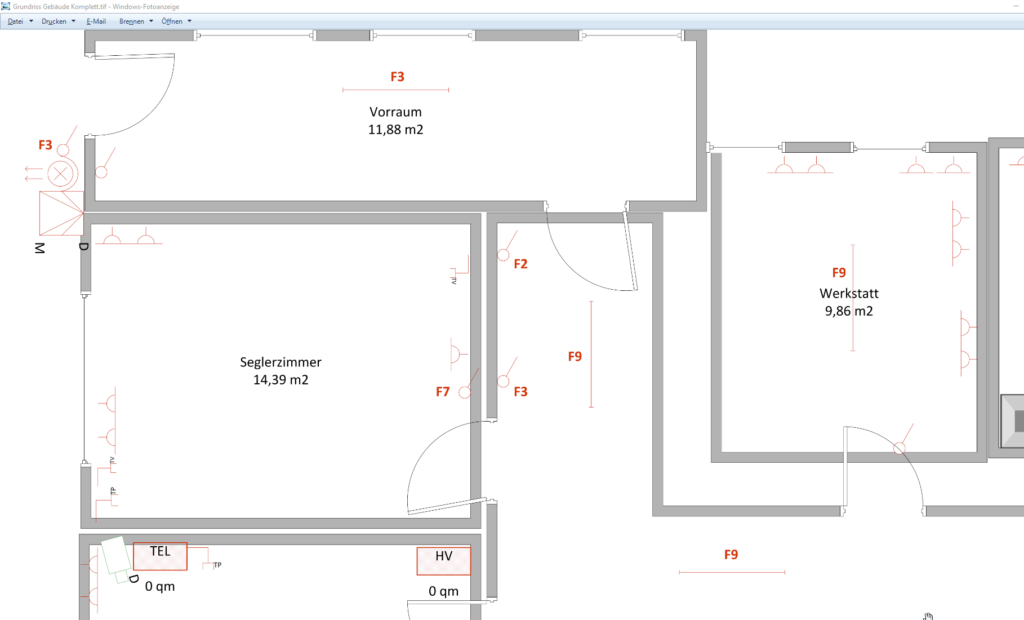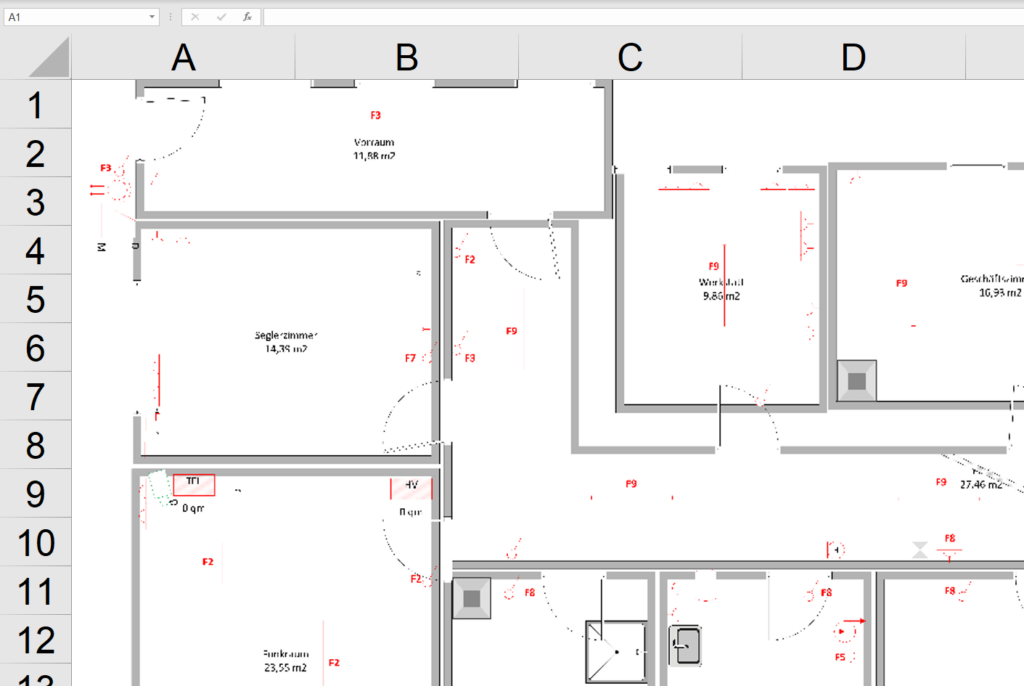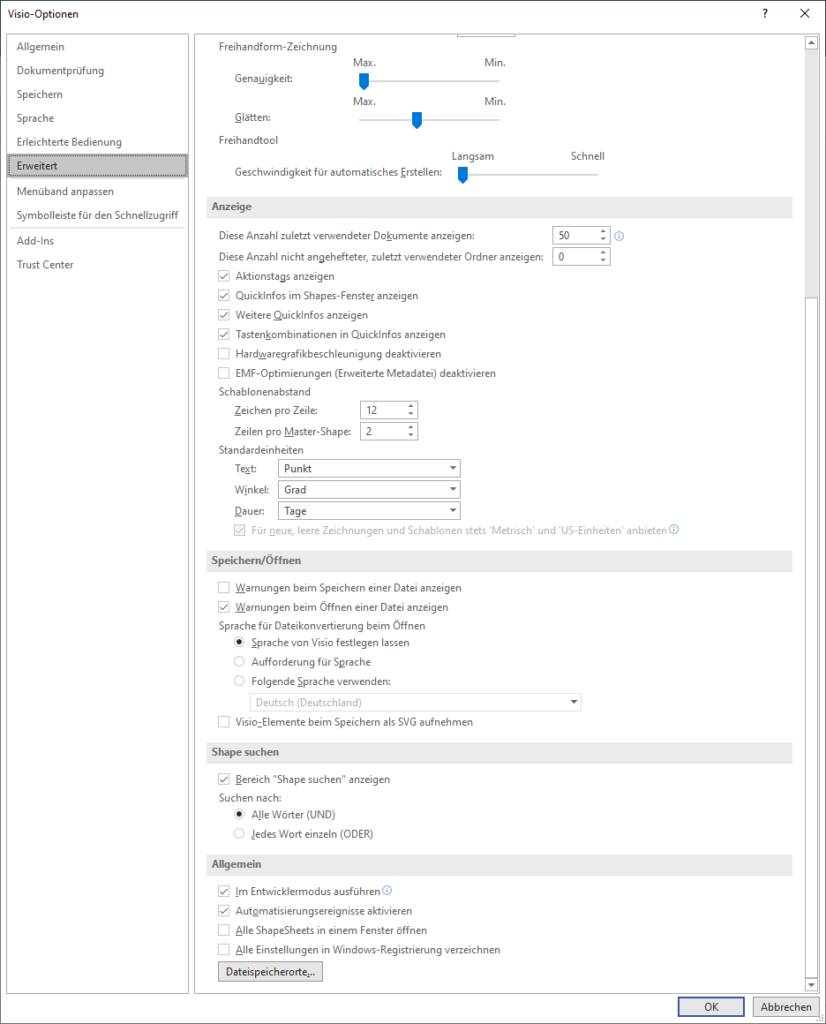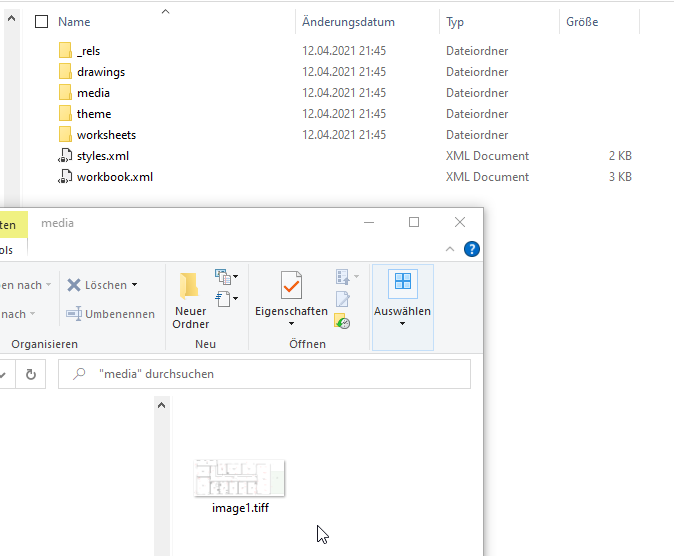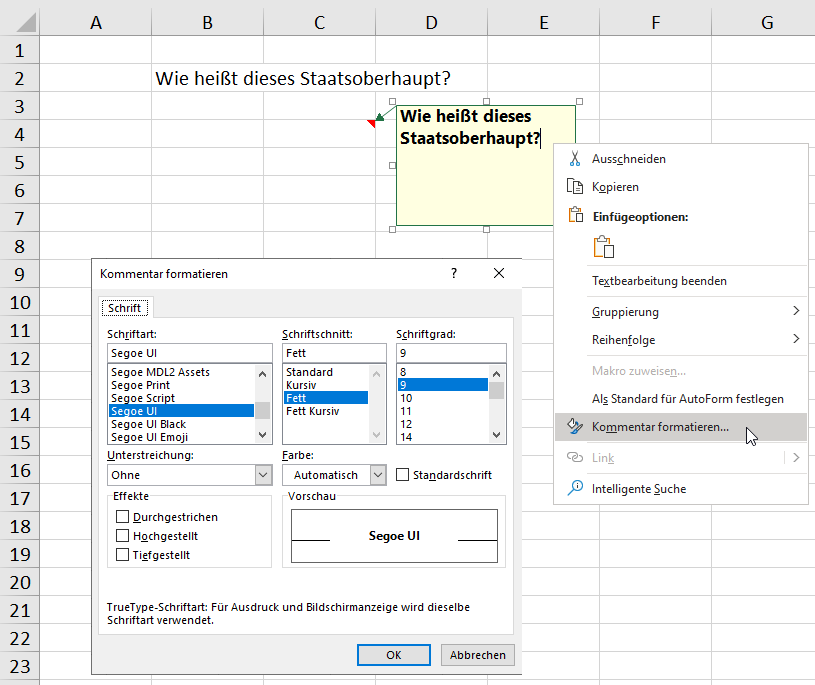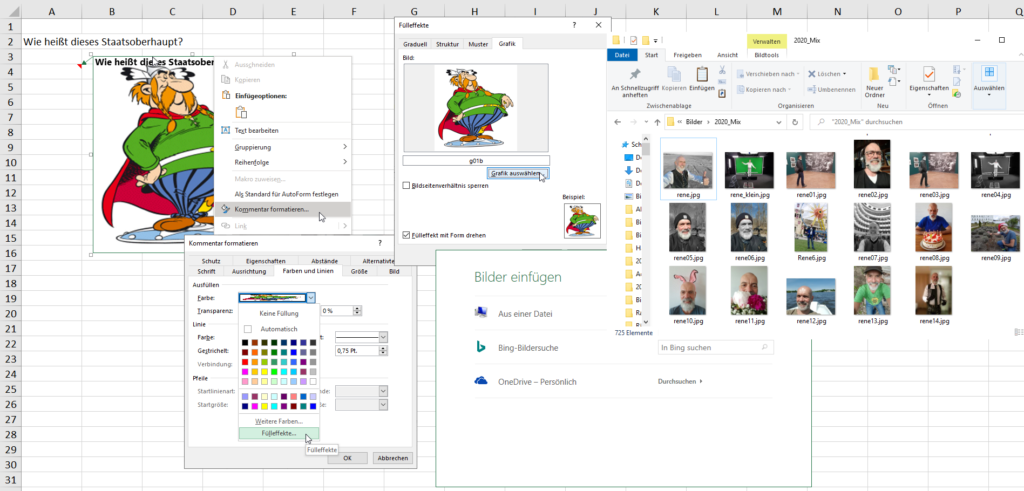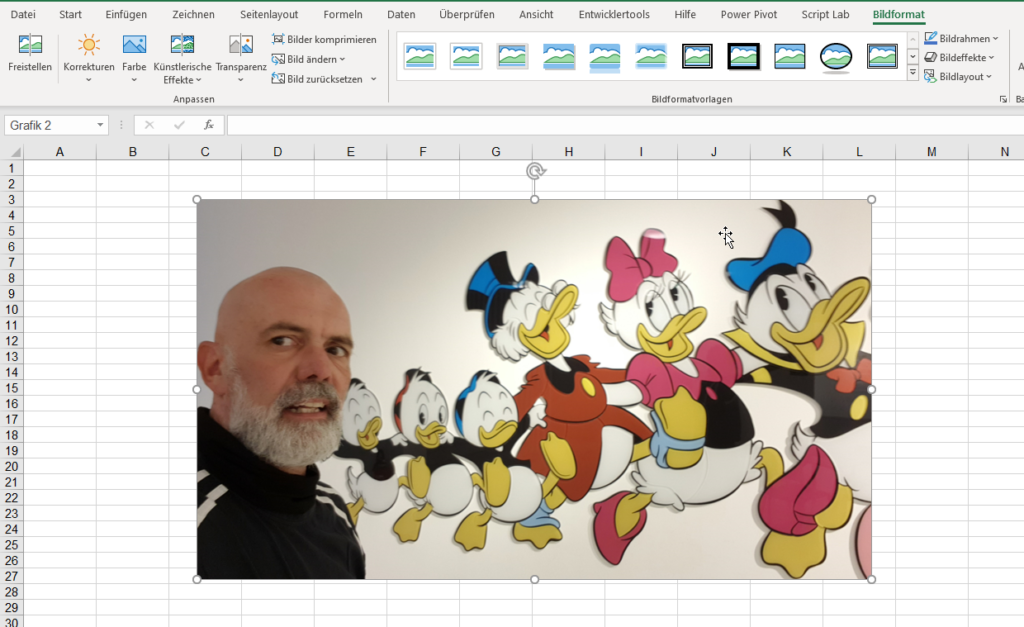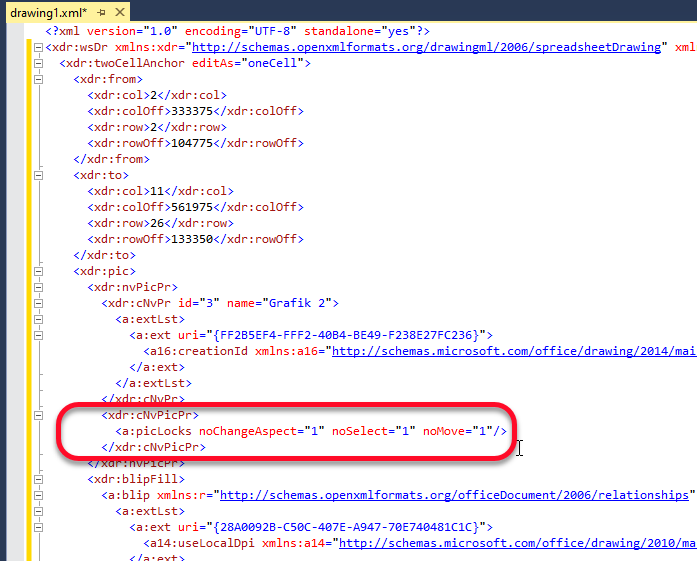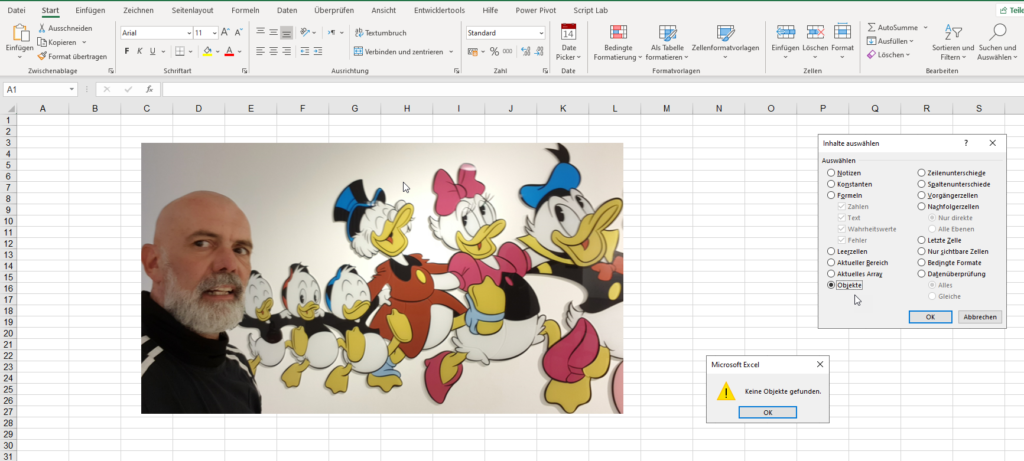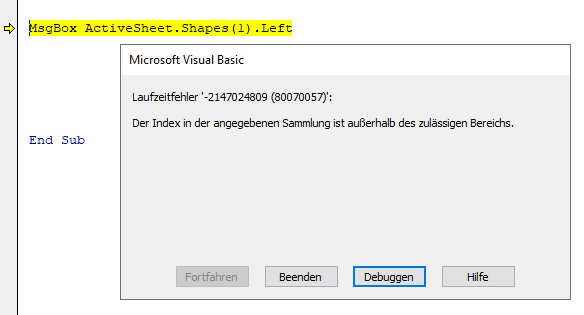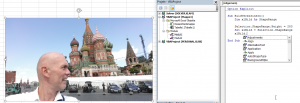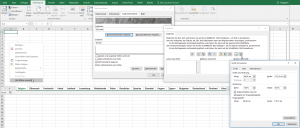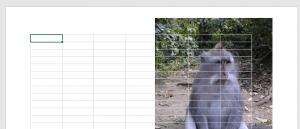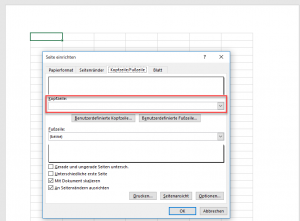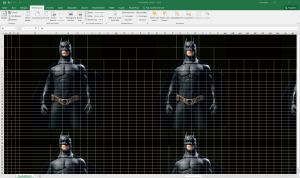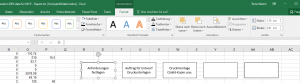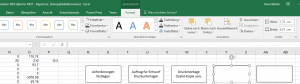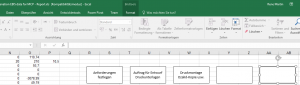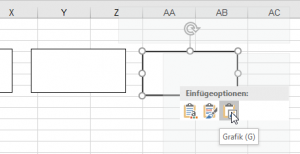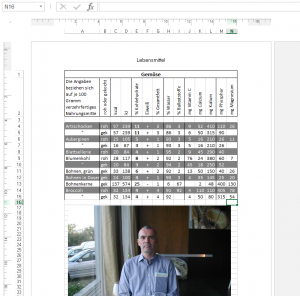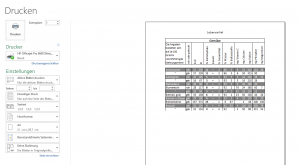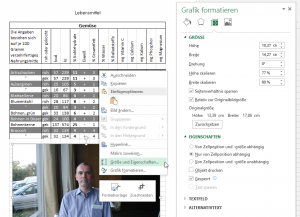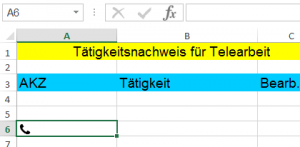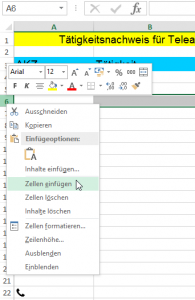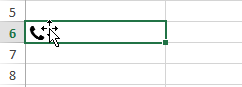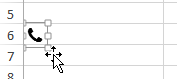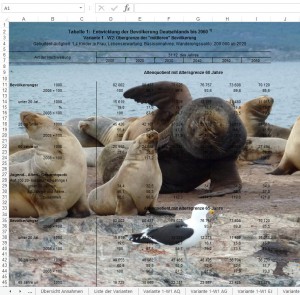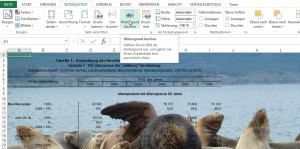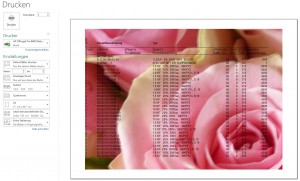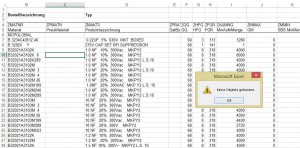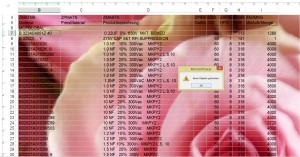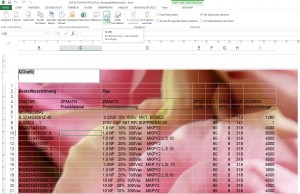My three favourite things are esting out my friends and not using commas.
Warum kann Excel eigentlich keine Bilder, will Bernd wissen. Eine dynamische Bildanzeige. In einem Listenfeld.
Doch – mit ein paar Zeilen VBA geht das schon, erkläre ich ihm. Und zeige ihm meine „Bilddatenbank“:
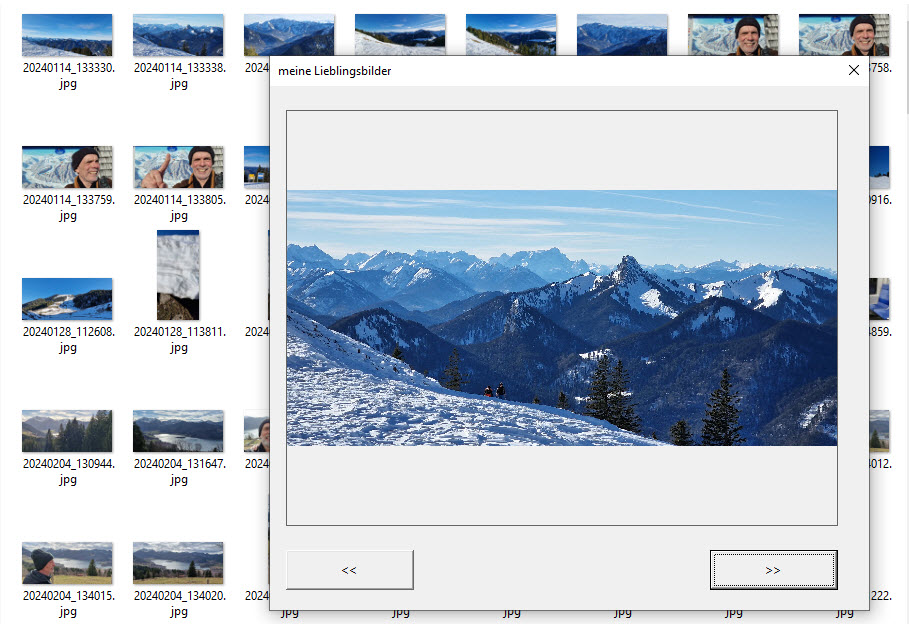
Ja, aber VBA – das wird schwierig beim Kunden, meint Bernd. Das wollen sie sicherlich nicht.
Ich überlege weiter: Was passiert, wenn die Bilder in SharePoint liegen? Kann die Funktion BILD darauf zugreifen?
Wir sind beide verblüfft: Excel kann das – die Bilder müssen gar nicht im Web liegen …